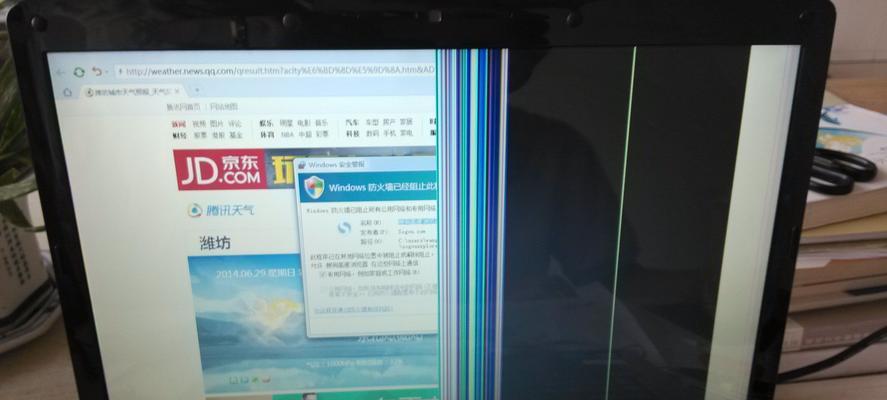电脑屏幕不动了是很多电脑用户常常会遇到的问题之一,它可能会给我们的日常工作和娱乐带来很多困扰。但是不用担心,本文将为大家介绍一些常见的解决方法,帮助你快速恢复电脑屏幕的正常操作。
检查电源连接是否松动
电源连接在使用过程中可能会因为移动或者其他原因而松动,这时候需要检查电源线是否牢固连接。如果电源线松动,需要重新插好并确保接触良好。
检查显示器连接是否正确
有时候电脑屏幕不动了是因为显示器连接不正确所致,此时我们需要检查显示器连接线是否插入正确。可以尝试重新插拔显示器连接线,并确保插头与插口完全接触。
检查电脑是否进入休眠模式
有些情况下,电脑屏幕不动了可能是因为电脑进入了休眠模式。我们可以通过按下键盘上的任意键或移动鼠标来唤醒电脑。
尝试重新启动电脑
如果以上方法都没有解决问题,我们可以尝试重新启动电脑。有时候只需简单的重启就能解决电脑屏幕无法操作的问题。
检查显卡驱动是否正常
显卡驱动出现问题也可能导致电脑屏幕不动了。我们可以进入电脑的设备管理器,找到显卡选项,检查是否有驱动异常,如果有,可以尝试更新驱动程序或者重新安装显卡驱动。
排除硬件故障
在排除软件问题后,如果电脑屏幕仍然无法操作,可能是硬件故障导致的。这时候我们可以尝试更换显示器连接线或者连接到其他电脑上测试,以确定是否是显示器本身出现了故障。
清理内存及重启
有时候电脑内存过载会导致屏幕无法操作,我们可以尝试清理一下内存,并重新启动电脑,让电脑重新运行起来。
安全模式启动电脑
如果屏幕无法操作的问题依然存在,可以尝试进入安全模式启动电脑。在安全模式下,系统会加载最基本的驱动和程序,可以帮助我们排除一些软件冲突或者病毒感染导致的问题。
检查系统更新是否完整
有时候电脑屏幕不动了可能是因为系统更新不完整所致。我们可以手动检查系统更新,并确保所有更新都已经安装完成。
使用系统恢复工具
如果以上方法都无法解决问题,我们可以尝试使用系统自带的恢复工具来修复电脑屏幕无法操作的问题。比如Windows系统中的“系统还原”功能可以帮助我们将电脑恢复到之前的正常状态。
重装操作系统
如果以上方法仍然无效,我们可以考虑重装操作系统。但在这之前一定要备份好重要的文件和数据。
请专业人员进行维修
如果以上方法都没有解决问题,那么很可能是硬件故障导致的,这时候就需要请专业人员进行维修了。不要自行拆卸电脑,以免引起更大的损坏。
购买新的显示器
如果经过排除,发现是显示器本身出现故障,那么我们可能需要购买一个新的显示器来替换。
避免电脑长时间使用
长时间使用电脑容易导致电脑发热,进而影响电脑屏幕的正常操作。我们应该适时让电脑休息,避免过度使用。
定期维护和保养电脑
定期清理电脑内部的灰尘,及时更新软件和驱动程序,可以有效预防电脑屏幕无法操作的问题的发生。
当电脑屏幕不动了无法操作时,我们可以采取一系列的解决方法来排除问题。从简单的检查连接到重装操作系统,根据具体情况选择合适的解决方法。如果问题无法自行解决,最好请专业人员进行维修,以免造成更大的损失。同时,定期维护和保养电脑也能帮助我们预防屏幕无法操作等问题的发生。